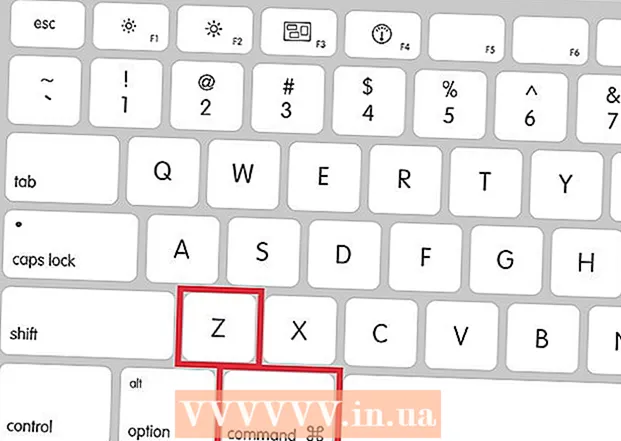Autor:
Christy White
Datum Stvaranja:
3 Svibanj 2021
Datum Ažuriranja:
1 Srpanj 2024
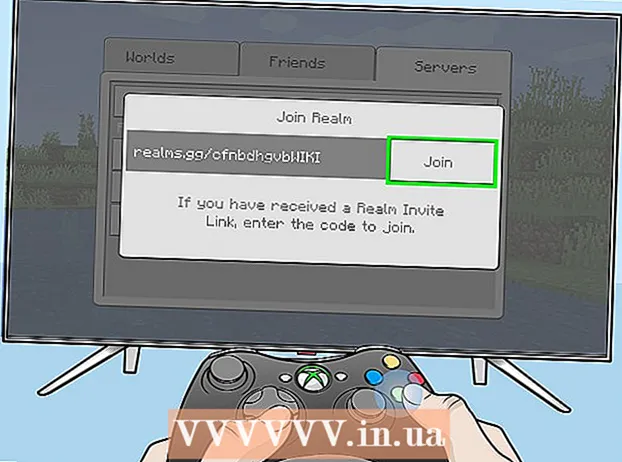
Sadržaj
- Kročiti
- Metoda 1 od 4: Korištenje izdanja Windows 10 na radnoj površini
- Metoda 2 od 4: Korištenje izdanja Java na radnoj površini
- Metoda 3 od 4: Na vašem mobitelu
- Metoda 4 od 4: Na Xboxu One
- Savjeti
- Upozorenja
Ovaj wikiHow pokazuje kako se povezati s poslužiteljem za više igrača u Minecraftu. Jednostavno možete dodati poslužitelje i povezati se s poslužiteljima iz stolne i mobilne verzije Minecrafta. Čak i ako koristite Bedrock izdanje Minecrafta na Xbox One, imate brojne mogućnosti povezivanja s poslužiteljima.
Kročiti
Metoda 1 od 4: Korištenje izdanja Windows 10 na radnoj površini
 Pronađite IP adresu i broj porta poslužitelja. Ako se ne povezujete s već konfiguriranim poslužiteljem, morat ćete znati IP adresu i broj porta poslužitelja.
Pronađite IP adresu i broj porta poslužitelja. Ako se ne povezujete s već konfiguriranim poslužiteljem, morat ćete znati IP adresu i broj porta poslužitelja. - Neke web stranice prikazuju Minecraft poslužitelje u konfiguraciji "address: port" (na primjer, "play.avengetech.me:19132"). Ako je to slučaj, uklonite dvotačku s adrese i upotrijebite broj s desne strane dvotočke kao broj porta.
- Ako za pronalaženje poslužitelja koristite web mjesto poslužitelja stolnog računala, vjerojatno nećete vidjeti broj porta. Ako je to slučaj, prilikom izrade poslužitelja pokušajte upotrijebiti zadani broj porta koji se nalazi u polju "Port".
 Otvorite Minecraft. Kliknite ikonu Minecraft koja nalikuje 2D bloku nečistoće i trave.
Otvorite Minecraft. Kliknite ikonu Minecraft koja nalikuje 2D bloku nečistoće i trave.  Prijavite se ako je potrebno. Ako niste prijavljeni na svoj račun Xbox Live, učinite sljedeće:
Prijavite se ako je potrebno. Ako niste prijavljeni na svoj račun Xbox Live, učinite sljedeće: - kliknite na Prijaviti se s lijeve strane zaslona.
- Unesite svoju e-adresu Xbox Live i kliknite Sljedeći.
- Unesite lozinku za Xbox live i kliknite Prijaviti se.
- kliknite na igra za povratak na zaslon Minecraft PE.
 kliknite na igra. Ovo je na vrhu glavnog izbornika.
kliknite na igra. Ovo je na vrhu glavnog izbornika.  Kliknite na njega Poslužiteljitab. Ova je opcija u gornjem desnom dijelu zaslona.
Kliknite na njega Poslužiteljitab. Ova je opcija u gornjem desnom dijelu zaslona.  kliknite na Dodaj poslužitelj. Ovo je na vrhu stranice.
kliknite na Dodaj poslužitelj. Ovo je na vrhu stranice.  Unesite ime poslužitelja. U polje "Server Name" unesite ime svog poslužitelja.
Unesite ime poslužitelja. U polje "Server Name" unesite ime svog poslužitelja.  Dodajte adresu poslužitelja. Unesite adresu poslužitelja u polje "Adresa poslužitelja".
Dodajte adresu poslužitelja. Unesite adresu poslužitelja u polje "Adresa poslužitelja".  Unesite broj porta poslužitelja. U polje "Port" unesite broj koji se koristi za port vašeg poslužitelja.
Unesite broj porta poslužitelja. U polje "Port" unesite broj koji se koristi za port vašeg poslužitelja.  kliknite na Uštedjeti. Na dnu je zaslona.
kliknite na Uštedjeti. Na dnu je zaslona.  Povežite se sa svijetom prijatelja. Ako vaš prijatelj ima poslužitelj i poslao vam pozivnu šifru, možete se prijaviti na njegov poslužitelj na sljedeći način:
Povežite se sa svijetom prijatelja. Ako vaš prijatelj ima poslužitelj i poslao vam pozivnu šifru, možete se prijaviti na njegov poslužitelj na sljedeći način: - kliknite na igra.
- Kliknite karticu Prijatelji.
- kliknite na Povežite se sa svijetom.
- Unesite pozivnu šifru u odjeljak "Pozivni kod ...".
- kliknite na Povezivanje.
Metoda 2 od 4: Korištenje izdanja Java na radnoj površini
 Pronađite adresu svog poslužitelja. Prije nastavka morate znati IP adresu Minecraft poslužitelja s kojim se želite povezati.
Pronađite adresu svog poslužitelja. Prije nastavka morate znati IP adresu Minecraft poslužitelja s kojim se želite povezati. - Minecraft poslužitelje možete besplatno pronaći na web mjestima kao što je minecraftservers.org.
 Otvorite pokretač Minecraft. Kliknite ikonu Minecraft. Ova ikona nalikuje bloku zemlje s travom.
Otvorite pokretač Minecraft. Kliknite ikonu Minecraft. Ova ikona nalikuje bloku zemlje s travom.  Prijavite se kad se to zatraži. Ako niste prijavljeni na svoj Minecraft račun, unesite svoju adresu e-pošte i lozinku, a zatim kliknite prijaviti se.
Prijavite se kad se to zatraži. Ako niste prijavljeni na svoj Minecraft račun, unesite svoju adresu e-pošte i lozinku, a zatim kliknite prijaviti se.  kliknite na igra. Ovo je zeleni gumb na dnu zaslona pokretača. Ovo će pokrenuti Minecraft.
kliknite na igra. Ovo je zeleni gumb na dnu zaslona pokretača. Ovo će pokrenuti Minecraft.  kliknite na Više igrača. Ovo je usred glavnog izbornika.
kliknite na Više igrača. Ovo je usred glavnog izbornika. - Ako imate Windows računalo, trebali biste Dozvoliti pristup kliknite skočni prozor Vatrozid prije nastavka.
 kliknite na Dodaj poslužitelj. Nalazi se u donjem desnom kutu zaslona.
kliknite na Dodaj poslužitelj. Nalazi se u donjem desnom kutu zaslona.  Unesite ime poslužitelja. U polje "Name Server" unesite ime koje želite koristiti za svoj Minecraft poslužitelj.
Unesite ime poslužitelja. U polje "Name Server" unesite ime koje želite koristiti za svoj Minecraft poslužitelj.  Unesite IP adresu poslužitelja. Unesite adresu vašeg poslužitelja u polje "Adresa poslužitelja".
Unesite IP adresu poslužitelja. Unesite adresu vašeg poslužitelja u polje "Adresa poslužitelja".  kliknite na Spreman. Na dnu je zaslona.
kliknite na Spreman. Na dnu je zaslona.  Odaberite poslužitelj nakon što je povezan. Kliknite ime poslužitelja kada vidite poslužitelj i statusna traka pojavit će se u glavnom izborniku.
Odaberite poslužitelj nakon što je povezan. Kliknite ime poslužitelja kada vidite poslužitelj i statusna traka pojavit će se u glavnom izborniku.  kliknite na Povežite se s poslužiteljem. Nalazi se u donjem lijevom kutu zaslona. Ovo će vas povezati s poslužiteljem.
kliknite na Povežite se s poslužiteljem. Nalazi se u donjem lijevom kutu zaslona. Ovo će vas povezati s poslužiteljem.
Metoda 3 od 4: Na vašem mobitelu
 Pronađite IP adresu i broj porta vašeg poslužitelja. Ako se povezujete s nekonfiguriranim poslužiteljem, trebat će vam IP adresa i broj porta poslužitelja.
Pronađite IP adresu i broj porta vašeg poslužitelja. Ako se povezujete s nekonfiguriranim poslužiteljem, trebat će vam IP adresa i broj porta poslužitelja. - Neke web stranice prikazuju Minecraft poslužitelje u konfiguraciji "address: port" (na primjer, "play.avengetech.me:19132"). Ako je to slučaj, uklonite dvotačku s adrese i upotrijebite broj s desne strane dvotočke kao broj porta.
 Otvorite Minecraft. Kliknite ikonu Minecraft u obliku bloka prljavštine i trave.
Otvorite Minecraft. Kliknite ikonu Minecraft u obliku bloka prljavštine i trave.  Prijavite se ako je potrebno. Ako niste prijavljeni na svoj račun Xbox Live, učinite sljedeće:
Prijavite se ako je potrebno. Ako niste prijavljeni na svoj račun Xbox Live, učinite sljedeće: - kliknite na Prijaviti se s lijeve strane zaslona.
- Unesite svoju e-adresu Xbox Live i kliknite Sljedeći.
- Unesite lozinku za Xbox Live i kliknite Prijaviti se.
- kliknite na igra za povratak na zaslon Minecraft PE.
 kliknite na igra. Ovo je na vrhu izbornika.
kliknite na igra. Ovo je na vrhu izbornika.  kliknite na Poslužitelji. Ova se kartica nalazi u gornjem desnom kutu zaslona.
kliknite na Poslužitelji. Ova se kartica nalazi u gornjem desnom kutu zaslona.  kliknite na Dodaj poslužitelj. Ovo je na vrhu stranice. Pojavit će se skočni zaslon.
kliknite na Dodaj poslužitelj. Ovo je na vrhu stranice. Pojavit će se skočni zaslon.  Stvorite ime za poslužitelj. Kliknite polje "Ime poslužitelja" i unesite ime koje želite koristiti za svoj poslužitelj.
Stvorite ime za poslužitelj. Kliknite polje "Ime poslužitelja" i unesite ime koje želite koristiti za svoj poslužitelj.  Unesite IP adresu poslužitelja. Kliknite polje "Adresa poslužitelja" i unesite adresu poslužitelja.
Unesite IP adresu poslužitelja. Kliknite polje "Adresa poslužitelja" i unesite adresu poslužitelja.  Unesite broj porta poslužitelja. Kliknite polje "Port" i unesite broj porta poslužitelja.
Unesite broj porta poslužitelja. Kliknite polje "Port" i unesite broj porta poslužitelja.  kliknite na Uštedjeti. Nalazi se u donjem desnom kutu zaslona. Na taj način dodajete poslužitelj na svoj Poslužitelji-stranica.
kliknite na Uštedjeti. Nalazi se u donjem desnom kutu zaslona. Na taj način dodajete poslužitelj na svoj Poslužitelji-stranica.  Spojite se na poslužitelj. Jednom kada se poslužitelj pojavi na vašoj stranici "Poslužitelji", možete se povezati s njim klikom na njegovo ime i čekajući da se poslužitelj učita.
Spojite se na poslužitelj. Jednom kada se poslužitelj pojavi na vašoj stranici "Poslužitelji", možete se povezati s njim klikom na njegovo ime i čekajući da se poslužitelj učita. - Morate biti povezani s WiFi mrežom da biste se mogli povezati s poslužiteljem.
- Ako se pojavi poruka koja kaže "Morate potvrditi s Xbox Liveom", domaćin vašeg odabranog poslužitelja nije je ažurirao na trenutne uvjete hostinga.
Metoda 4 od 4: Na Xboxu One
 Shvatite s kojim se poslužiteljima možete povezati. Iako se ne možete povezati s poslužiteljima na isti način kao putem radne površine ili mobitela, možete se povezati s unaprijed odabranim popularnim Minecraft poslužiteljima.
Shvatite s kojim se poslužiteljima možete povezati. Iako se ne možete povezati s poslužiteljima na isti način kao putem radne površine ili mobitela, možete se povezati s unaprijed odabranim popularnim Minecraft poslužiteljima. - Ako imate prijatelja koji upravlja svijetom, možete se povezati s njihovim svijetom putem pozivnice.
 Otvorite Minecraft Bedrock Edition. Da biste to učinili, odaberite Minecraft na Moje igre i aplikacije-stranica.
Otvorite Minecraft Bedrock Edition. Da biste to učinili, odaberite Minecraft na Moje igre i aplikacije-stranica. - Ne možete se povezati s poslužiteljem bez pozivnice za Standard Minecraft Xbox One Edition.
- Nažalost, u vrijeme pisanja ovog članka, PlayStation 4 još ne podržava izdanje Bedrock. (Rujan 2018.).
 Odaberi igra. Ovo je u središtu zaslona.
Odaberi igra. Ovo je u središtu zaslona.  Odaberite ga Poslužiteljitab. Da biste to učinili, kliknite dvaput RB. Ovo će otvoriti popis dostupnih poslužitelja.
Odaberite ga Poslužiteljitab. Da biste to učinili, kliknite dvaput RB. Ovo će otvoriti popis dostupnih poslužitelja.  Odaberite poslužitelj. Pomaknite se prema dolje i označite poslužitelj, a zatim kliknite a. Tako se povezujete s poslužiteljem.
Odaberite poslužitelj. Pomaknite se prema dolje i označite poslužitelj, a zatim kliknite a. Tako se povezujete s poslužiteljem.  Povežite se sa svijetom. Ako vas je prijatelj pozvao da se povežete s njihovim svijetom, evo kako:
Povežite se sa svijetom. Ako vas je prijatelj pozvao da se povežete s njihovim svijetom, evo kako: - Odaberi igra u glavnom izborniku.
- Odaberite karticu Prijatelji.
- Odaberi Povežite se sa svijetom.
- Unesite pozivnu šifru svijeta.
- Odaberi Uspostavite vezu.
Savjeti
- Korištenjem izdanja Bedrock svi igrači na Windowsima 10, Xbox One, iPhone i Android mogu svirati na istim poslužiteljima.
Upozorenja
- Na Xbox Oneu nije moguće povezati se s poslužiteljem putem IP adrese.
- Trenutno ne planiramo učiniti izdanje Bedrock dostupnim za PlayStation 4.